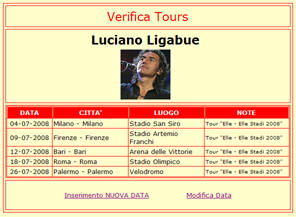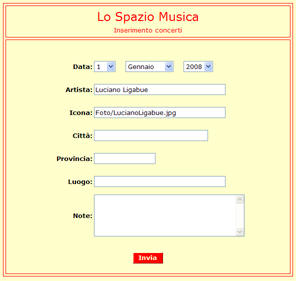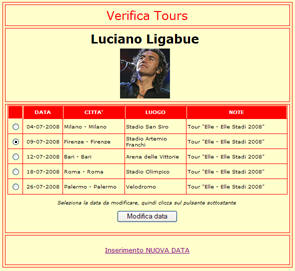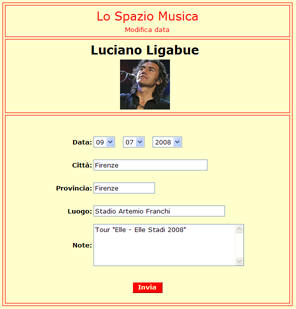|
Manuale d'uso per inserimento e modifica concerti torna all'introduzione per visualizzare gli altri manuali INDICE |
||||||
|
1 - Verifica Tour
|
||||||
|
2 - Inserimento Nuova Data
Nella sesta riga si dovrà inserire il Luogo (locale, teatro, stadio, piazza, ...) dove si svolgerà il concerto. La settima ed ultima riga dovrà riportare eventuali Note, per esempio la manifestazione a cui è legato il concerto, eventuali gruppi supporter o gruppi che si esibiranno in contemporanea, orario del concerto, data annullata o rinviata, ospiti o quant'altro possa interessare. Inseriti questi dati si dovrà cliccare sul pulsante rosso <Invia> per memorizzare i dati inseriti. Una schermata successiva confermerà o meno l'avvenuto inserimento dei dati. Se si devono inserire altre date si consiglia di tornare alla pagina precedente con il tasto apposito del proprio explorer. |
||||||
|
3 - Modifica Data
|
||||||
|
|
||||||
|
|
||||||